Configurer les fournisseurs de recherche externes
Note
Les informations sur la disponibilité des fonctionnalités sont les suivantes.
| Centre de contact Dynamics 365 – embedded | Centre de contact Dynamics 365 – autonome | Dynamics 365 Customer Service |
|---|---|---|
| No | Oui | Oui |
Utilisez les fournisseurs de recherche externes pour fédérer la recherche de fichiers, de documents et d’articles provenant de sources de données, comme SharePoint ou une autre organisation externe à votre organisation actuelle.
Vous pouvez configurer un des fournisseurs de recherche suivants :
- Recherche interorganisationnelle : vous permet de spécifier une organisation au sein de l’organisation Microsoft pour rechercher des articles. L’URL de l’organisation est automatiquement identifiée. Si l’organisation sélectionnée se trouve dans une autre région géographique, le transfert de données se produit entre ces emplacements.
- SharePoint : vous permet de spécifier l’URL SharePoint qui se trouve dans la même organisation Microsoft que l’organisation actuelle dans laquelle vous configurez le fournisseur de recherche.
- Connecteur Microsoft Graph : vous permet de spécifier l’ID de connexion unique du connecteur. Utilisez cette option si votre organisation utilise Microsoft Search pour indexer toutes les données externes. Vous devez uniquement spécifier l’ID de connexion unique lorsque vous créez le connecteur.
Dans Microsoft Cloud for Sovereignty, la fonctionnalité de fournisseurs de recherche externes est disponible pour une utilisation dans Government Community Cloud (GCC) uniquement.
Pour afficher les résultats de la recherche, vos agents doivent avoir accès au contenu externe.
Utilisez l’option de fournisseur de recherche intégré pour configurer des sources de connaissances tierces, telles que des sites Web d’entreprise basés sur le protocole du plan de site. Pour plus d’informations, consultez Gérer les fournisseurs de recherche intégrés.
Configurer un fournisseur de recherche
Note
Avant de configurer un fournisseur de recherche, assurez-vous que votre pare-feu ne bloque pas le domaine https://www.d365ccafpi.com/. Sinon, les utilisateurs rencontreront des erreurs.
Dans le plan du site du centre d’administration Customer Service ou du centre d’administration centre de contact, sélectionnez Connaissance dans Expérience d’agent. La page Connaissances apparaît.
Dans la section Fournisseurs de recherche externes, sélectionnez Gérer.
Note
Fournisseurs de recherche sur la page Connaissance a été renommée Fournisseurs de recherche externes.
Sélectionnez Nouveau.
Sur la page Nouveau fournisseur de recherche, section Général, entrez le nom et le propriétaire du fournisseur de recherche. Vous pouvez également ajouter une description.
Dans la section Détails, sélectionnez l’organisation et le type de fournisseur de recherche que vous souhaitez utiliser dans le menu déroulant Sélectionner l’organisation et Type de recherche, respectivement.
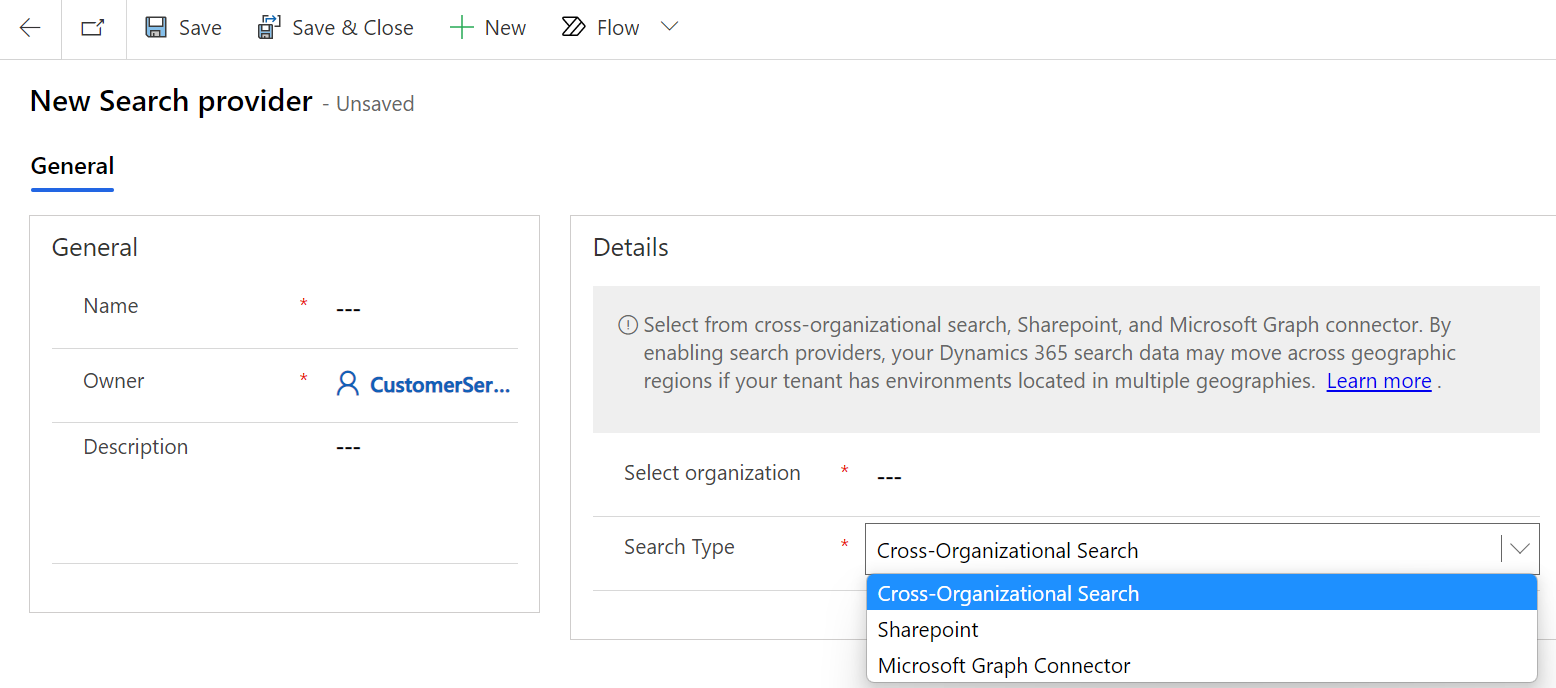
Sélectionnez Enregistrer.
Expérience des agents après la configuration
Une fois que vous avez configuré les fournisseurs de recherche, les agents peuvent afficher les liens dans leurs résultats de recherche pour chaque fournisseur de recherche inclus dans leur organisation actuelle.
Note
La valeur configurée pour le nombre de résultats de la recherche d’articles ne sera pas applicable, si vous configurez même un seul fournisseur de recherche externe. Pour chaque fournisseur de recherche configuré, les résultats de la recherche affichent trois articles. Les agents peuvent sélectionner Afficher plus pour afficher des résultats supplémentaires.
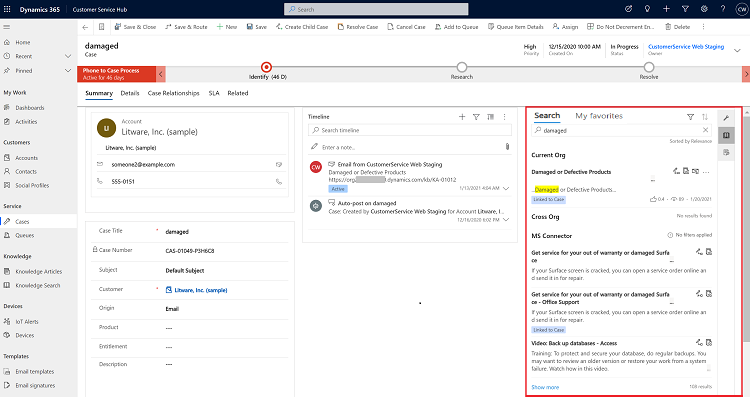
Pour plus d’informations sur l’expérience de recherche d’agents, consultez Rechercher dans les fournisseurs de recherche externes.
Note
Les rôles personnalisés doivent avoir les accès Lire, Créer, Ajouter et Ajouter à aux entités suivantes pour voir les résultats de recherche d’autres fournisseurs de recherche :
- Article fédéré de la base de connaissances
- Incident de l’article fédéré de la base de connaissances
Voir aussi
Ajout du contrôle Recherche dans la base de connaissances aux formulaires
Créer et gérer des articles de la Base de connaissances
Comprendre les mécanismes de recherche dans la base de connaissances
Recherche d’articles de la base de connaissances dans le centre de service clientèle